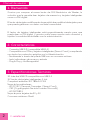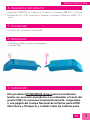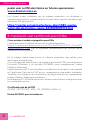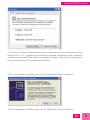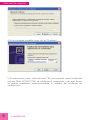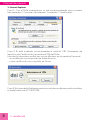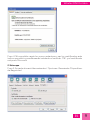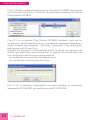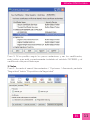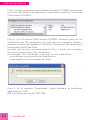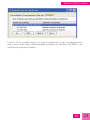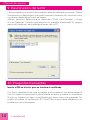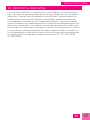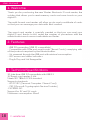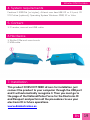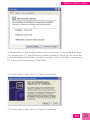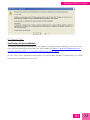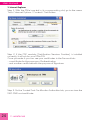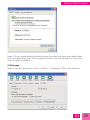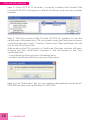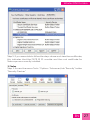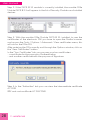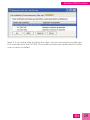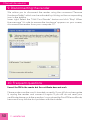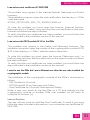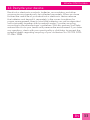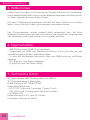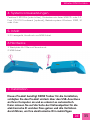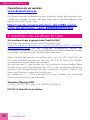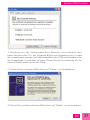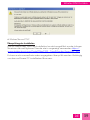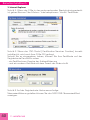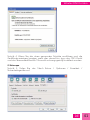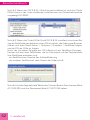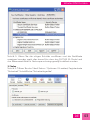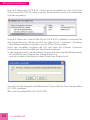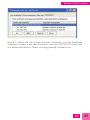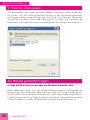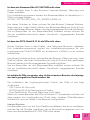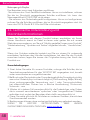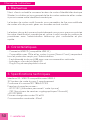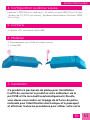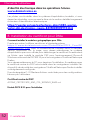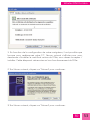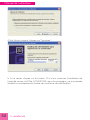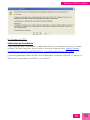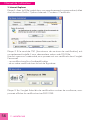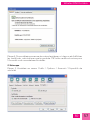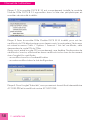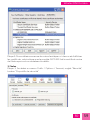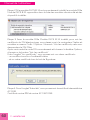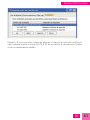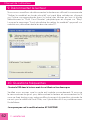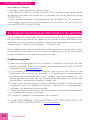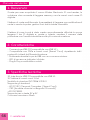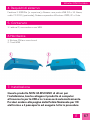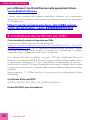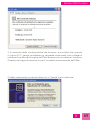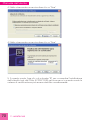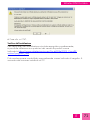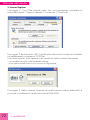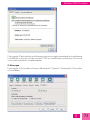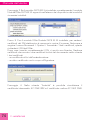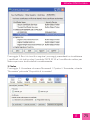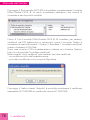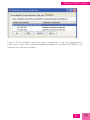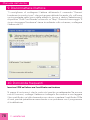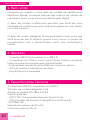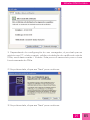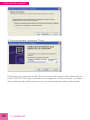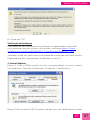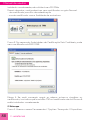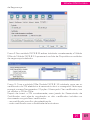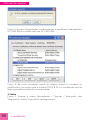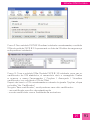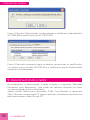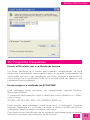Woxter Lector DNI Electrónico Azul Manuel utilisateur
- Taper
- Manuel utilisateur

Manual de usuario
>> Lector DNI
woxter.es

2>> woxter.es
Manual de usuario
1. Bienvenido
Gracias por comprar el nuevo lector de DNI Electrónico de Woxter, la
solución que le permite leer tarjetas de memoria y tarjetas inteligentes
como su DNI digital.
El lector de tarjetas multiformato le permitirá leer multitud de tarjetas para
que pueda gestionar sus datos con total comodidad.
El lector de tarjetas inteligentes está especialmente creado para que
pueda leer su DNI digital y gracias a ello hacer mucho más cómodos y
rápidos la cantidad de trámites con la administración.
2. Características
- Conexión USB 2.0 (compatible USB 1.1)
- Compatible con DNIe y tarjetas inteligentes (Smart Cards) cumpliendo
con todos los protocolos exigidos por la Administración.
- Se alimenta a través del puerto USB con un consumo mínimo.
- Leds indicadores de acceso y estado
- Plug & Play y Hot Swappable
3. Especificaciones Técnicas
3.1 Interfaz: USB 2.0 compatible con USB 1.1
3.2 Lector de tarjetas inteligentes: 1 slot
Cumple el estándar ISO 7816 1/2/3/4
Soporta los estándares:
- API PC/SC (Personal Computer / Smart Card)
- CSP (Cryptographic Service Provider Microsoft)
- API PKCS#11
Soporte para tarjetas de 3V y 5V
Consumo máximo: 45mA
4. Requisitos del sistema
Pentium III 300MHz (o superior); Al menos un puerto USB 2.0 o 1.1 libre;
Unidad de CD ROM (opcional); Sistema Operativo Windows 2000, XP o
Vista.
5. Contenido
1. Lector dni, manual y Cable USB.
6. Hardware
1. Slot para DNIe y tarjetas inteligentes.
2. Cable USB.
7. Instalación
Este producto NO NECESITA drivers para su instalación,
basta con conectar el producto a su ordenador a través del
puerto USB y lo reconocerá automáticamente. Luego debe
ir a la página del Cuerpo Nacional de la Policía para el DNI
Electrónico y Pasaporte y realizar todos los trámites para

3
Woxter DNI Combo
ES
4. Requisitos del sistema
Pentium III 300MHz (o superior); Al menos un puerto USB 2.0 o 1.1 libre;
Unidad de CD ROM (opcional); Sistema Operativo Windows 2000, XP o
Vista.
5. Contenido
1. Lector dni, manual y Cable USB.
6. Hardware
1. Slot para DNIe y tarjetas inteligentes.
2. Cable USB.
7. Instalación
Este producto NO NECESITA drivers para su instalación,
basta con conectar el producto a su ordenador a través del
puerto USB y lo reconocerá automáticamente. Luego debe
ir a la página del Cuerpo Nacional de la Policía para el DNI
Electrónico y Pasaporte y realizar todos los trámites para

4>> woxter.es
Manual de usuario
poder usar su DNI electrónico en futuras operaciones.
www.dnielectronico.es
Los drivers están instalados en el sistema operativo, no obstante, si
necesita reinstalarlos, puede hacerlo a través de la sección de descargas
del lector DNI electrónico:
https://woxter.es/esp/es/lectores-dnie/1883-woxter-
lector-dni-electronico--negro-8435089009972.html
8. Instalación del certificado para DNIe
Cómo instalar el módulo criptográfico para DNIe
Puede encontrar la última versión en el siguiente enlace:
https://www.dnielectronico.es/PortalDNIe/PRF1_Cons02.
action?pag=REF_1101 con la siguiente nomenclatura en función de la
última versión disponible.
En la página debe seleccionar el sistema operativo que utiliza para
descargar el certificado.
Con solo ejecutar este fichero se instalará el módulo CSP para el entorno
Microsoft Windows y el módulo PKCS#11 para navegadores Firefox
Mozilla y Netscape.
Deberá reiniciar el PC para finalizar la instalación. En el reinicio se instalará
el Certificado Raíz de la DGP en los navegadores que estén instalados.
También se configuran los dispositivos de seguridad de los navegadores
Firefox Mozilla y Netscape instalados.
En el directorio C:\DNIe se ubican dos ficheros para futuras configuraciones
por parte del usuario.
Certificado raíz de la DGP
ACRAIZ_CERTIFICATE_AND_CRL_SIGNING_SHA1.crt
Módulo PKCS#11 para la instalación

5
Woxter DNI Combo
ES
1. En función de la configuración de su navegador, es posible que cuando
reinicie su PC, le parezca la pantalla siguiente solicitando que instale el
certificado raíz del DNIe, deberá aceptar/instalar. Este paso es necesario
para el correcto funcionamiento del DNIe.
2. En la siguiente pantalla haga clic en “Siguiente” para continuar.
3. En la siguiente pantalla haga clic en “Siguiente” para continuar.

6>> woxter.es
Manual de usuario
4. En la siguiente pantalla haga clic en “Finalizar”.
5. En este punto pulsar sobre el botón “Sí” para permitir que la autoridad
raíz del DNIe, ACRAIZ DNIE, se instale en el navegador y de esta forma
se pueda establecer adecuadamente la cadena de confianza de
certificación.

7
Woxter DNI Combo
ES
6. Haga clic en “Aceptar”.
Verificación de la instalación
Para verificar que la instalación se ha realizado correctamente se
puede hacer uso de cualquiera de los servicios disponibles como se
indica en https://www.dnielectronico.es/PortalDNIe/PRF1_Cons02.
action?pag=REF_320
También se puede verificar de modo manual como se indica a
continuación. Dependiendo de los navegadores instalados en su PC.

8>> woxter.es
Manual de usuario
1. Internet Explorer
Paso 1. Con el DNIe insertado en su slot correspondiente, vaya al menú
Herramientas / Opciones de Internet/ Contenido / Certificados.
Paso 2. Si está instalado correctamente el módulo CSP (Proveedor de
Servicios de Certificación) le pedirá el PIN del DNIe.
Una vez lo introduzca podrá ver sus certificados en la pestaña Personal:
- un certificado con propósito de Autenticación
- y otro certificado con propósito de Firma.
Paso 3. En la pestaña Entidades emisoras raíz de confianza podrá visualizar
el certificado raíz AC RAIZ DNIE.

9
Woxter DNI Combo
ES
Paso 4. Si ha podido seguir los pasos anteriores y ver los certificados esto
indica que está correctamente instalado el módulo CSP y el certificado
raíz para Microsoft.
2. Netscape
Paso 1. Acceda al menú Herramientas / Opciones /Avanzado /Dispositivos
de Seguridad

10 >> woxter.es
Manual de usuario
Paso 2. Si está correctamente instalado el módulo PKCS#11 aparecerán
en la lista de Dispositivos y módulos de seguridad instalados el módulo
DNIe Modulo PKCS#11.
Paso 3. Con el módulo DNIe Modulo PKCS#11 instalado, para ver los
certificados del DNI electrónico hay que abrir el navegador Netscape, y
seguir el menú Herramientas / Opciones / Avanzado / Ver certificados,
esto le pedirá el PIN del DNIe:
Después de introducir correctamente el PIN se abrirá una ventana del
Gestor de certificados que mostrará en la pestaña Sus certificados los
dos certificados que incorpora el documento:
- un certificado con propósito de Autenticación
- otro certificado con propósito de Firma.
Paso 4. En la pestaña “Autoridades” se podrá visualizar el certificado
intermedio AC DNIE 00X y el certificado raíz AC RAIZ DNIE.

11
Woxter DNI Combo
ES
Paso 5. Si ha podido seguir los pasos anteriores y ver los certificados,
esto indica que está correctamente instalado el módulo PKCS#11 y el
certificado raíz para Netscape.
3. Firefox
Paso 1. Acceda al menú Herramientas / Opciones / Avanzado, pestaña
“Seguridad” botón “Dispositivos de Seguridad”.

12 >> woxter.es
Manual de usuario
Paso 2. Si está correctamente instalado el módulo PKCS#11 aparecerán
en la lista de Módulos de seguridad y dispositivos instalados el módulo
DNIe Modulo PKCS#11.
Paso 3. Con el módulo DNIe Modulo PKCS#11 instalado, para ver los
certificados del DNI electrónico hay que abrir el navegador Firefox y
acceder al menú Herramientas / Opciones / Avanzado / Ver certificados,
esto le pedirá el PIN del DNIe:
Después de introducir correctamente el PIN y a través de la ventana
Opciones, pulse el botón “Ver Certificados”
En la pestaña “Sus Certificados” podrá ver sus dos certificados:
- un certificado con propósito de Autenticación
- y otro certificado con propósito de Firma.
Paso 4. En la pestaña “Autoridades” podrá visualizar el certificado
intermedio AC DNIE
00X y el certificado raíz AC RAIZ DNIE.

13
Woxter DNI Combo
ES
Paso 5. Si ha podido seguir los pasos anteriores y ver los certificados,
esto indica que está correctamente instalado el módulo PKCS#11 y el
certificado raíz para Firefox.

14 >> woxter.es
Manual de usuario
9. Desconexión del lector
Le aconsejamos que para desconectar el lector utilice el comando “Quitar
Hardware con Seguridad” que podrá activar haciendo clic sobre el icono
correspondiente en la barra de tareas
inferior derecha. Seleccione el dispositivo “Multi Card Reader” y haga
clic en “Detener” Cuando aparezca en su pantalla el mensaje “Es seguro
retirar el hardware” desconecte el lector de su PC.
10. Preguntas frecuentes
Inserto el DNI en el lector pero no funciona el certificado
Por favor asegúrese de que la tarjeta está insertada correctamente. Si
aún así sigue sin reconocerlo, desconecte el lector y vuelva a conectarlo.
Si aún así siguiera sin leer su certificado por favor vaya a la pregunta: No
puedo visualizar el certificado AC Raíz DNIe, pues puede deberse a un
problema con el instalador.

15
Woxter DNI Combo
ES
No puedo visualizar el certificado raíz AC RAIZ DNIE
Este problema puede aparecer en los navegadores Internet Explorer,
Netscape y Firefox.
El programa de instalación copia el certificado raíz en el directorio c:\DNIe\
con el nombre
ACRAIZ_CERTIFICATE_AND_CRL_SIGNING_SHA1.crt.
Para solucionar este problema deberá abrir el navegador (Internet
Explorer, Netscape y/o Firefox), arrastrar y soltar el certificado raíz sobre el
navegador abierto y seguir los pasos que se indican.
Para verificar que se ha instalado el certificado raíz debe seguir los pasos
indicados en el apartado de instalación de este manual.
No puedo visualizar el módulo PKCS#11 para el DNIe
Este problema puede aparecer en los navegadores Firefox y Netscape.
El programa de instalación copia el instalador del módulo criptográfico
PKCS#11 en el directorio c:\DNIe\ con el nombre instalac.htm
Para solucionar este problema deberá abrir el navegador (Netscape y/o
FireFox), arrastrar y soltar el fichero instalac.htm sobre el navegador abierto
y seguir los pasos que se indican.
Para verificar que se ha instalado el certificado raíz debe seguir los pasos
indicados en el apartado de instalación de este manual.
Quiero usar el DNIe pero soy diferente usuario que el que instaló el módulo
criptográfico
La instalación del módulo criptográfico del DNIe se estructura de la siguiente
manera:
- Módulo CSP: para Microsoft
- Módulo PKCS#11: para Netscape y Firefox
- Certificado Raíz: para Microsoft, Netscape y Firefox
Cuando un nuevo usuario quiere usar el DNIe en un PC que ya tiene instalado
el módulo criptográfico de otro usuario de DNIe tendrá que configurar su(s)
navegador(es):
Internet Explorer
El usuario únicamente tendrá que instalar el Certificado Raíz. Para instalarlo
deberá seguir los pasos que se indican en el apartado No puedo visualizar
el certificado raíz AC RAIZ DNIE.

16 >> woxter.es
Manual de usuario
Netscape y/o Firefox
El usuario tendrá que realizar dos tareas:
-Tendrá que instalar el Certificado Raíz. Para instalarlo deberá seguir los
pasos que se indican el apartado No puedo visualizar el certificado raíz
ACRAIZ DNIE.
- Tendrá que configurar el Dispositivo de Seguridad. Para configurarlo
deberá seguir los pasos que se indican en el apartado No puedo visualizar
el módulo PKCS#11 para el DNIe.
11. Soporte Técnico e Información de Garantía
Si tiene algún problema con este producto, le recomendamos lea
primero detalladamente este manual o bien acuda a nuestra página
web www.woxter.es donde podrá acceder a “Preguntas frecuentes
sobre el producto”, “Resolución de problemas”, “Actualizaciones y Drivers”,
“Manuales”, etc…
Si aún así el problema persiste, y ante cualquier trámite que estime
necesario, contacte con el distribuidor donde adquirió el producto,
presentando siempre la factura original de compra del producto.
Términos de la garantía
1. Dos años de garantía para nuestros productos, siempre y cuando se
realicen correctamente todos y cada uno de los pasos indicados en
el procedimiento de tramitación al SAT WOXTER disponible en www.
woxter.es
2. La garantía se considerará anulada en caso de rotura o manipulación
de los precintos de garantía, si el material está dañado físicamente
(maltrato, golpes, caídas), sin embalaje adecuado y/o daños de
transporte, en caso de muestras evidentes de una manipulación
incorrecta, uso indebido, suciedad... etc
3. Woxter, en ningún caso, se hace responsable de los discos o datos
contenidos en nuestros diferentes soportes “ópticos” o “magnéticos”,
siendo el usuario el único responsable de los mismos.
4. Esta garantía no cubre los daños ocasionados a otros equipos que
hayan sido usados con la unidad.
5. Términos sujetos a cambios sin previo aviso.
SI NECESITA INFORMACIÓN MÁS DETALLADA SOBRE NUESTRAS
CONDICIONES DE GARANTÍA ENTRE EN: www.woxter.es

17
Woxter DNI Combo
ES
12. Reciclar su dispositivo
Los productos eléctricos o electrónicos, las baterías, acumuladores y
otros accesorios necesariamente han de ser objeto de una recogida
selectiva. Cuando haya finalizado la vida útil de su aparato eléctrico
o electrónico extraiga las baterías y deposítelo, separadamente, en
el contenedor correcto para su adecuada gestión. Tenga en cuenta
que las baterías no puede depositarlas indiscriminadamente junto con
desechos domésticos. Considere su reciclaje siguiendo las pautas del
fabricante. Con este gesto, ayudará a reducir los riesgos para su salud
y a preservar el medioambiente. Si tiene cualquier duda, consulte con
su ayuntamiento o distribuidor para solicitar las precisiones esenciales
en materia de reciclaje de su antiguo dispositivo. Nº REI- RPA 1201-
RD.106/2008.

18
User manual
>> woxter.es
1. Welcome
Thank you for purchasing the new Woxter Electronic ID card reader, the
solution that allows you to read memory cards and smart cards as your
digital ID.
The multi-format card reader will allow you to read a multitude of cards
so that you can manage your data with total comfort.
The smart card reader is specially created so that you can read your
digital ID and, thanks to this, make the number of procedures with the
administration much more comfortable and faster.
2. Features
- USB 2.0 connection (USB 1.1 compatible)
- Compatible with DNIe and smart cards (Smart Cards) complying with
all the protocols required by the Administration.
- It is powered through the USB port with minimal consumption.
- LED access and status indicators
- Plug & Play and Hot Swappable
3. Technical Specifications
3.1 Interface: USB 2.0 compatible with USB 1.1
3.2 Smart card reader: 1 slot
Meets ISO 7816 1/2/3/4 standard
Supports standards:
- API PC/SC (Personal Computer / Smart Card)
- CSP (Microsoft Cryptographic Service Provider)
-PKCS#11 API
Support for 3V and 5V cards
Maximum consumption: 45mA
4. System requirements
Pentium III 300MHz (or higher); At least one free USB 2.0 or 1.1 port; CD
ROM drive (optional); Operating System Windows 2000, XP or Vista.
5. Content
1. ID reader, manual and USB cable.
6.Hardware
1. Slot for DNIe and smart cards.
2. USB cable.
7. Installation
This product DOES NOT NEED drivers for installation, just
connect the product to your computer through the USB port
and it will automatically recognize it. Then you must go to
the page of the National Police Force for the Electronic ID
and Passport and perform all the procedures to use your
electronic ID in future operations.
www.dnielectronico.es

19
Woxter DNI Combo
EN
4. System requirements
Pentium III 300MHz (or higher); At least one free USB 2.0 or 1.1 port; CD
ROM drive (optional); Operating System Windows 2000, XP or Vista.
5. Content
1. ID reader, manual and USB cable.
6.Hardware
1. Slot for DNIe and smart cards.
2. USB cable.
7. Installation
This product DOES NOT NEED drivers for installation, just
connect the product to your computer through the USB port
and it will automatically recognize it. Then you must go to
the page of the National Police Force for the Electronic ID
and Passport and perform all the procedures to use your
electronic ID in future operations.
www.dnielectronico.es

20
User manual
>> woxter.es
The drivers are installed in the operating system, however, if you need
to reinstall them, you can do so through the download section of the
electronic ID reader:
https://woxter.es/esp/es/lectores-dnie/1883-woxter-
lector-dni-electronico--negro-8435089009972.html
8. Installation of the certificate for DNIe
How to install the cryptographic module for DNIe
You can find the latest version at the following link:
https://www.dnielectronico.es/PortalDNIe/PRF1_Cons02.
action?pag=REF_1101 with the following nomenclature according to
the latest available version. On the page, you must select the operating
system that you use to download the certificate.
With just running this file will be installed the CSP module for the Microsoft
Windows environment and the PKCS # 11 module for Mozilla and
Netscape Firefox browsers.
You must restart the PC to complete the installation. At the restart, the Root
Certificate of the DGP will be installed in the browsers that are installed.
The security devices of the installed Mozilla and Netscape Firefox browsers
are also configured.
In the directory C: \ DNIe two files are located for future configurations by
the user.
Root certificate of the DGP
ACRAIZ_CERTIFICATE_AND_CRL_SIGNING_SHA1.crt
PKCS # 11 module for installation
La page est en cours de chargement...
La page est en cours de chargement...
La page est en cours de chargement...
La page est en cours de chargement...
La page est en cours de chargement...
La page est en cours de chargement...
La page est en cours de chargement...
La page est en cours de chargement...
La page est en cours de chargement...
La page est en cours de chargement...
La page est en cours de chargement...
La page est en cours de chargement...
La page est en cours de chargement...
La page est en cours de chargement...
La page est en cours de chargement...
La page est en cours de chargement...
La page est en cours de chargement...
La page est en cours de chargement...
La page est en cours de chargement...
La page est en cours de chargement...
La page est en cours de chargement...
La page est en cours de chargement...
La page est en cours de chargement...
La page est en cours de chargement...
La page est en cours de chargement...
La page est en cours de chargement...
La page est en cours de chargement...
La page est en cours de chargement...
La page est en cours de chargement...
La page est en cours de chargement...
La page est en cours de chargement...
La page est en cours de chargement...
La page est en cours de chargement...
La page est en cours de chargement...
La page est en cours de chargement...
La page est en cours de chargement...
La page est en cours de chargement...
La page est en cours de chargement...
La page est en cours de chargement...
La page est en cours de chargement...
La page est en cours de chargement...
La page est en cours de chargement...
La page est en cours de chargement...
La page est en cours de chargement...
La page est en cours de chargement...
La page est en cours de chargement...
La page est en cours de chargement...
La page est en cours de chargement...
La page est en cours de chargement...
La page est en cours de chargement...
La page est en cours de chargement...
La page est en cours de chargement...
La page est en cours de chargement...
La page est en cours de chargement...
La page est en cours de chargement...
La page est en cours de chargement...
La page est en cours de chargement...
La page est en cours de chargement...
La page est en cours de chargement...
La page est en cours de chargement...
La page est en cours de chargement...
La page est en cours de chargement...
La page est en cours de chargement...
La page est en cours de chargement...
La page est en cours de chargement...
La page est en cours de chargement...
La page est en cours de chargement...
La page est en cours de chargement...
La page est en cours de chargement...
La page est en cours de chargement...
La page est en cours de chargement...
La page est en cours de chargement...
La page est en cours de chargement...
La page est en cours de chargement...
La page est en cours de chargement...
La page est en cours de chargement...
La page est en cours de chargement...
La page est en cours de chargement...
-
 1
1
-
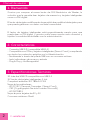 2
2
-
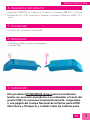 3
3
-
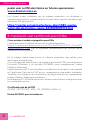 4
4
-
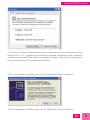 5
5
-
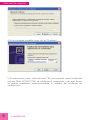 6
6
-
 7
7
-
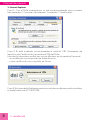 8
8
-
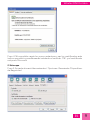 9
9
-
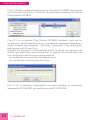 10
10
-
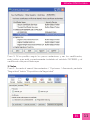 11
11
-
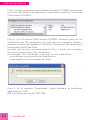 12
12
-
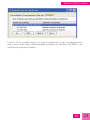 13
13
-
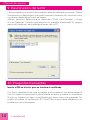 14
14
-
 15
15
-
 16
16
-
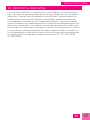 17
17
-
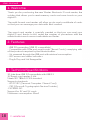 18
18
-
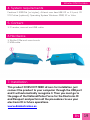 19
19
-
 20
20
-
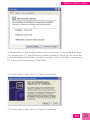 21
21
-
 22
22
-
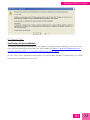 23
23
-
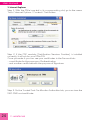 24
24
-
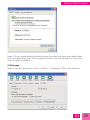 25
25
-
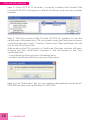 26
26
-
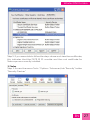 27
27
-
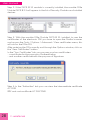 28
28
-
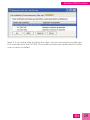 29
29
-
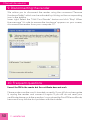 30
30
-
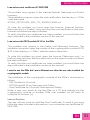 31
31
-
 32
32
-
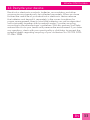 33
33
-
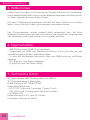 34
34
-
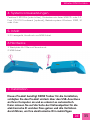 35
35
-
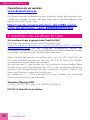 36
36
-
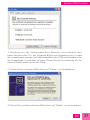 37
37
-
 38
38
-
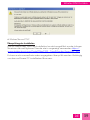 39
39
-
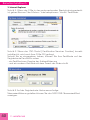 40
40
-
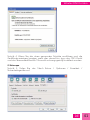 41
41
-
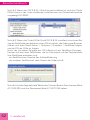 42
42
-
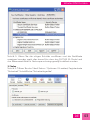 43
43
-
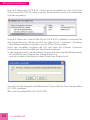 44
44
-
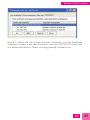 45
45
-
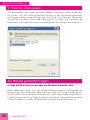 46
46
-
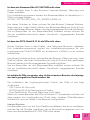 47
47
-
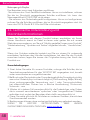 48
48
-
 49
49
-
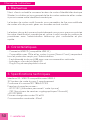 50
50
-
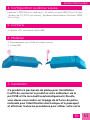 51
51
-
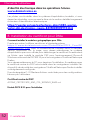 52
52
-
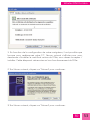 53
53
-
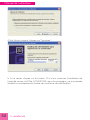 54
54
-
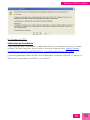 55
55
-
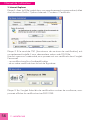 56
56
-
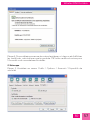 57
57
-
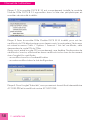 58
58
-
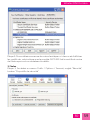 59
59
-
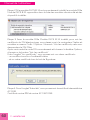 60
60
-
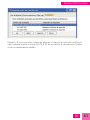 61
61
-
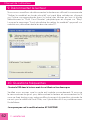 62
62
-
 63
63
-
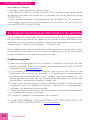 64
64
-
 65
65
-
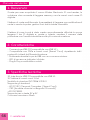 66
66
-
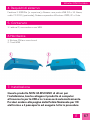 67
67
-
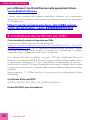 68
68
-
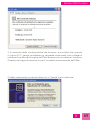 69
69
-
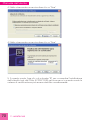 70
70
-
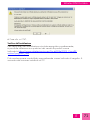 71
71
-
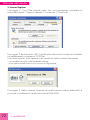 72
72
-
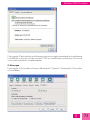 73
73
-
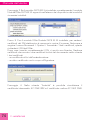 74
74
-
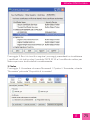 75
75
-
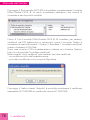 76
76
-
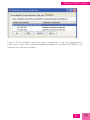 77
77
-
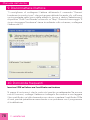 78
78
-
 79
79
-
 80
80
-
 81
81
-
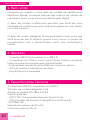 82
82
-
 83
83
-
 84
84
-
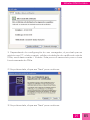 85
85
-
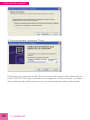 86
86
-
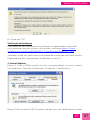 87
87
-
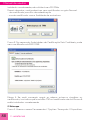 88
88
-
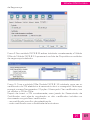 89
89
-
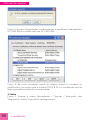 90
90
-
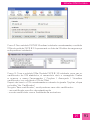 91
91
-
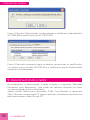 92
92
-
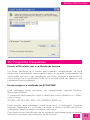 93
93
-
 94
94
-
 95
95
-
 96
96
-
 97
97
-
 98
98